Tutorial: Publicar um aplicativo de console .NET usando o Visual Studio
Este tutorial mostra como publicar um aplicativo de console para que outros usuários possam executá-lo. A publicação cria o conjunto de arquivos necessários para executar seu aplicativo. Para implantar os arquivos, copie-os para a máquina de destino.
Pré-requisitos
- Este tutorial funciona com o aplicativo de console que você cria em Criar um aplicativo de console .NET usando o Visual Studio.
Publicar a aplicação
Inicie o Visual Studio.
Abra o projeto HelloWorld que você criou em Criar um aplicativo de console .NET usando o Visual Studio.
Certifique-se de que o Visual Studio está usando a configuração de compilação de versão. Se necessário, altere a configuração de compilação na barra de ferramentas de Debug para Release.

Clique com o botão direito do mouse no projeto HelloWorld (não na solução HelloWorld ) e selecione Publicar no menu.
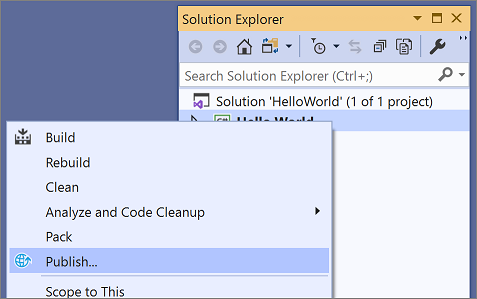
No separador Destino da página Publicar, selecione Pasta e, em seguida, selecione Seguinte.
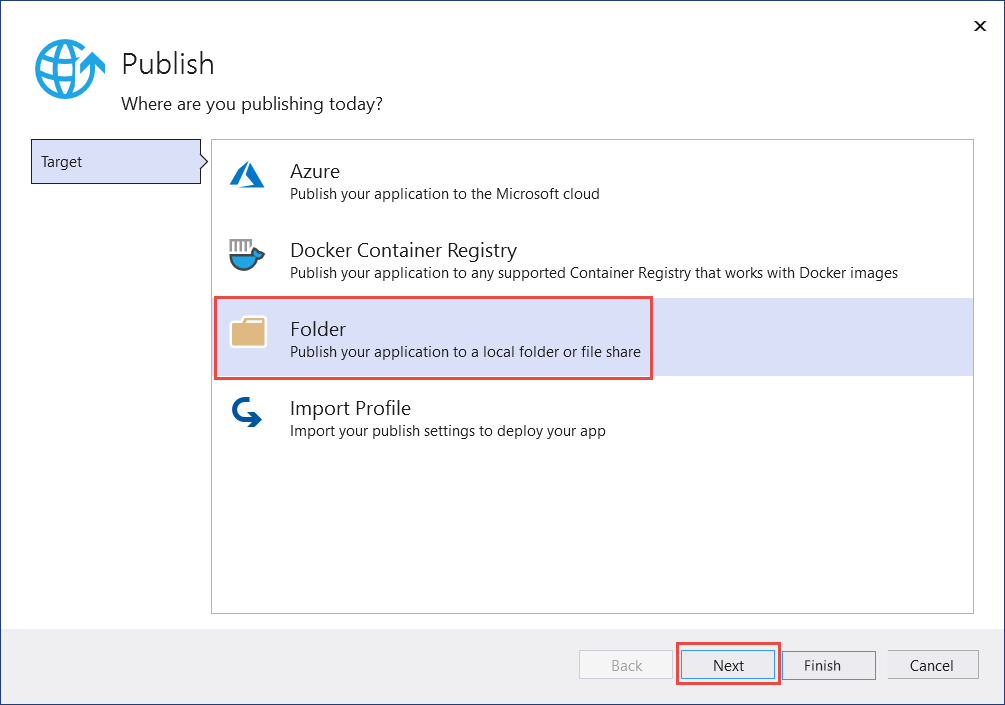
No separador Destino Específico da página Publicar, selecione Pasta e, em seguida, selecione Seguinte.
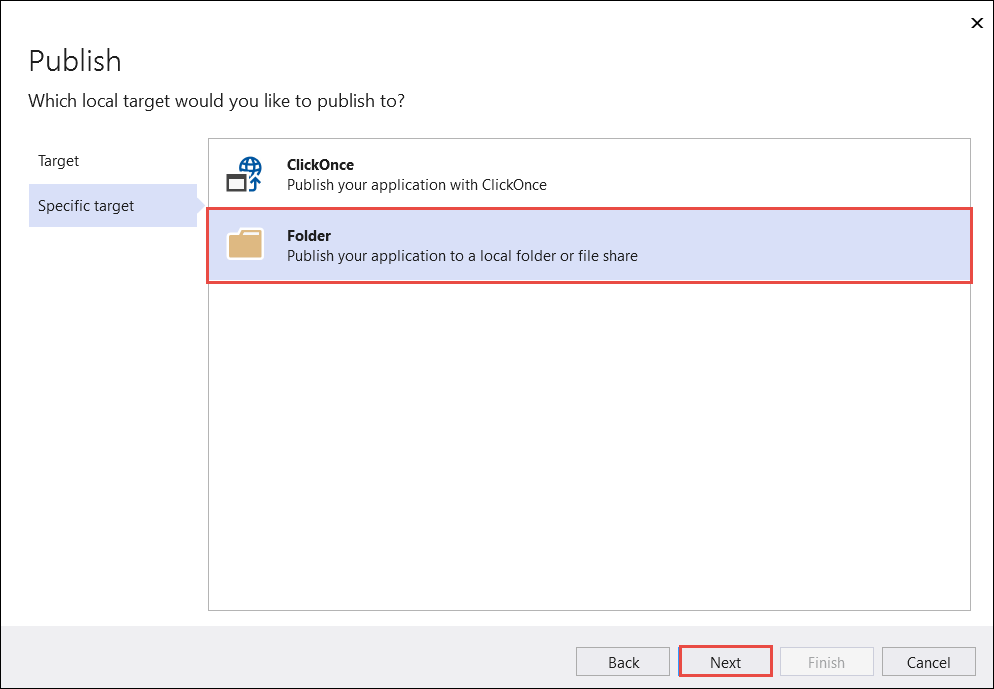
Na guia Local da página Publicar, selecione Concluir.
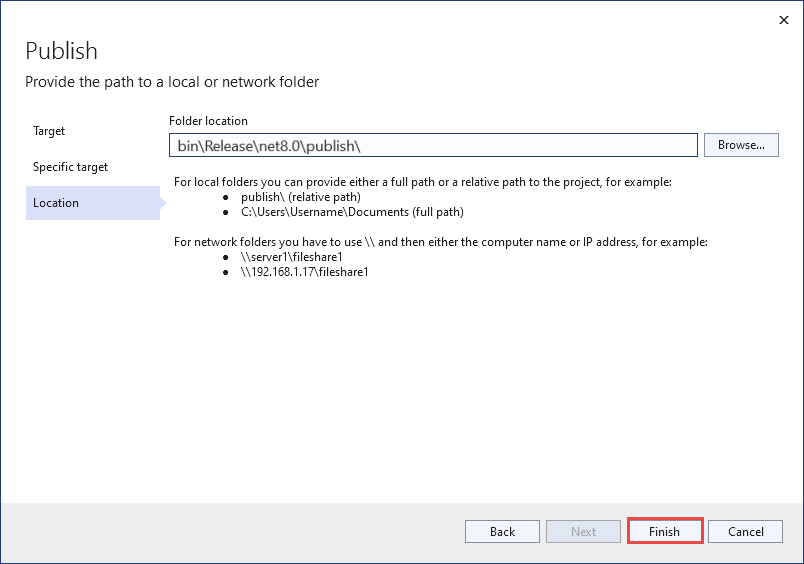
Na página Publicar progresso da criação de perfil, selecione Fechar.
Na guia Publicar da janela Publicar, selecione Publicar.
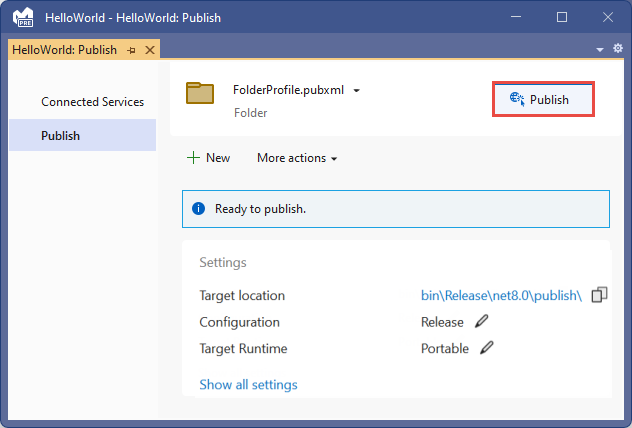
Inspecionar os arquivos
Por padrão, o processo de publicação cria uma implantação dependente da estrutura, que é um tipo de implantação em que o aplicativo publicado é executado em uma máquina que tem o tempo de execução do .NET instalado. Os usuários podem executar o aplicativo publicado clicando duas vezes no executável ou emitindo o comando a dotnet HelloWorld.dll partir de um prompt de comando.
Nas etapas a seguir, você examinará os arquivos criados pelo processo de publicação.
No Gerenciador de Soluções, selecione Mostrar todos os arquivos.
Na pasta do projeto, expanda bin/Release/net7.0/publish.
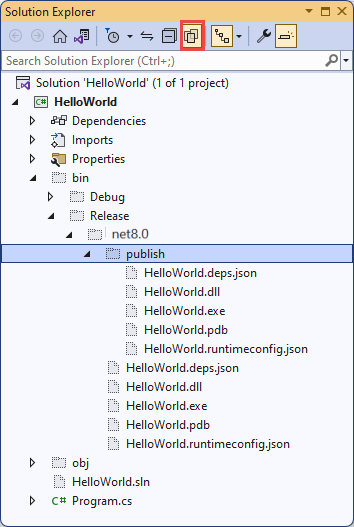
Como mostra a imagem, a saída publicada inclui os seguintes arquivos:
HelloWorld.deps.json
Este é o arquivo de dependências de tempo de execução do aplicativo. Ele define os componentes .NET e as bibliotecas (incluindo a biblioteca de vínculo dinâmico que contém seu aplicativo) necessários para executar o aplicativo. Para obter mais informações, consulte Arquivos de configuração de tempo de execução.
HelloWorld.dll
Esta é a versão de implantação dependente da estrutura do aplicativo. Para executar essa biblioteca de vínculo dinâmico, digite
dotnet HelloWorld.dllem um prompt de comando. Esse método de execução do aplicativo funciona em qualquer plataforma que tenha o tempo de execução do .NET instalado.HelloWorld.exe
Esta é a versão executável dependente da estrutura do aplicativo. Para executá-lo, digite
HelloWorld.exeem um prompt de comando. O arquivo é específico do sistema operacional.HelloWorld.pdb (opcional para implantação)
Este é o arquivo de símbolos de depuração. Você não é obrigado a implantar esse arquivo junto com seu aplicativo, embora deva salvá-lo no caso de precisar depurar a versão publicada do seu aplicativo.
HelloWorld.runtimeconfig.json
Este é o arquivo de configuração de tempo de execução do aplicativo. Ele identifica a versão do .NET na qual seu aplicativo foi criado para ser executado. Você também pode adicionar opções de configuração a ele. Para obter mais informações, consulte Definições de configuração de tempo de execução do .NET.
Executar o aplicativo publicado
No Gerenciador de Soluções, clique com o botão direito do mouse na pasta de publicação e selecione Copiar Caminho Completo.
Abra um prompt de comando e navegue até a pasta de publicação . Para fazer isso, digite
cde cole o caminho completo. Por exemplo:cd C:\Projects\HelloWorld\bin\Release\net8.0\publish\Execute o aplicativo usando o executável:
Digite
HelloWorld.exee pressione Enter.Digite um nome em resposta ao prompt e pressione qualquer tecla para sair.
Execute o aplicativo usando o
dotnetcomando:Digite
dotnet HelloWorld.dlle pressione Enter.Digite um nome em resposta ao prompt e pressione qualquer tecla para sair.
Recursos adicionais
- Implantação de aplicativos .NET
- Publicar aplicativos .NET com a CLI do .NET
dotnet publish- Tutorial: Publicar um aplicativo de console .NET usando o Visual Studio Code
- Usar o SDK do .NET em ambientes de integração contínua (CI)
Próximos passos
Neste tutorial, você publicou um aplicativo de console. No próximo tutorial, você cria uma biblioteca de classes.
Este tutorial mostra como publicar um aplicativo de console para que outros usuários possam executá-lo. A publicação cria o conjunto de arquivos necessários para executar seu aplicativo. Para implantar os arquivos, copie-os para a máquina de destino.
Pré-requisitos
- Este tutorial funciona com o aplicativo de console que você cria em Criar um aplicativo de console .NET usando o Visual Studio.
Publicar a aplicação
Inicie o Visual Studio.
Abra o projeto HelloWorld que você criou em Criar um aplicativo de console .NET usando o Visual Studio.
Certifique-se de que o Visual Studio está usando a configuração de compilação de versão. Se necessário, altere a configuração de compilação na barra de ferramentas de Debug para Release.

Clique com o botão direito do mouse no projeto HelloWorld (não na solução HelloWorld ) e selecione Publicar no menu.
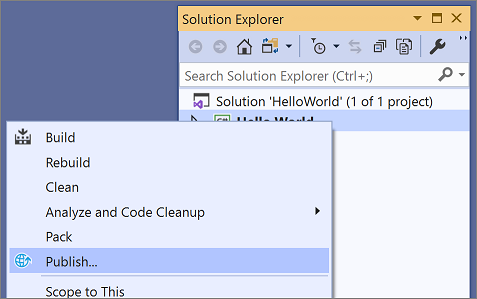
No separador Destino da página Publicar, selecione Pasta e, em seguida, selecione Seguinte.
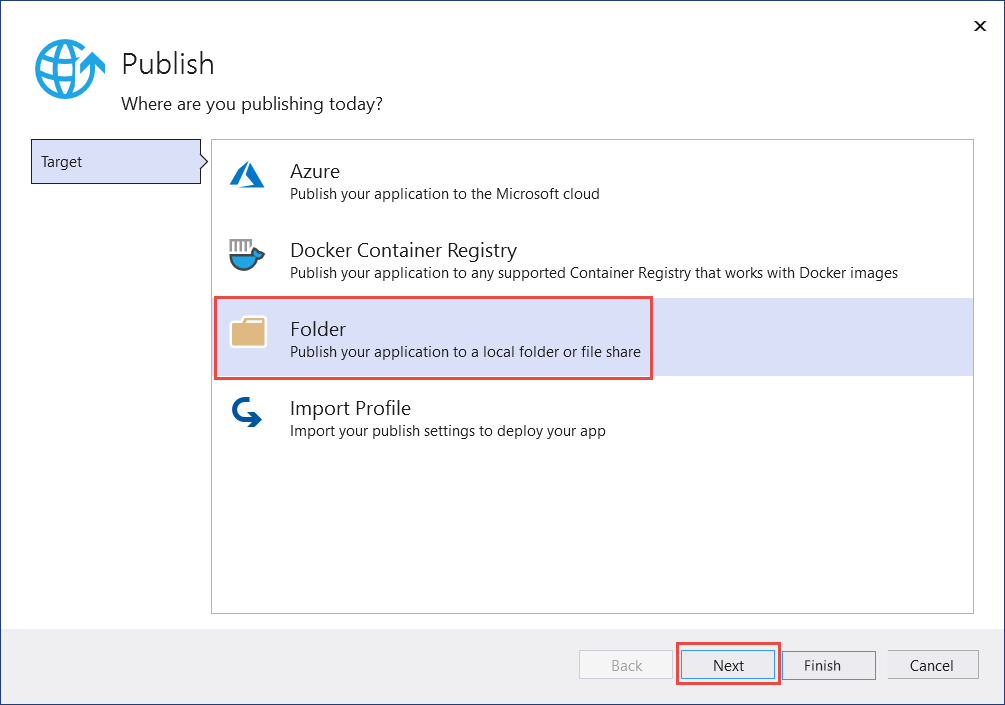
No separador Destino Específico da página Publicar, selecione Pasta e, em seguida, selecione Seguinte.
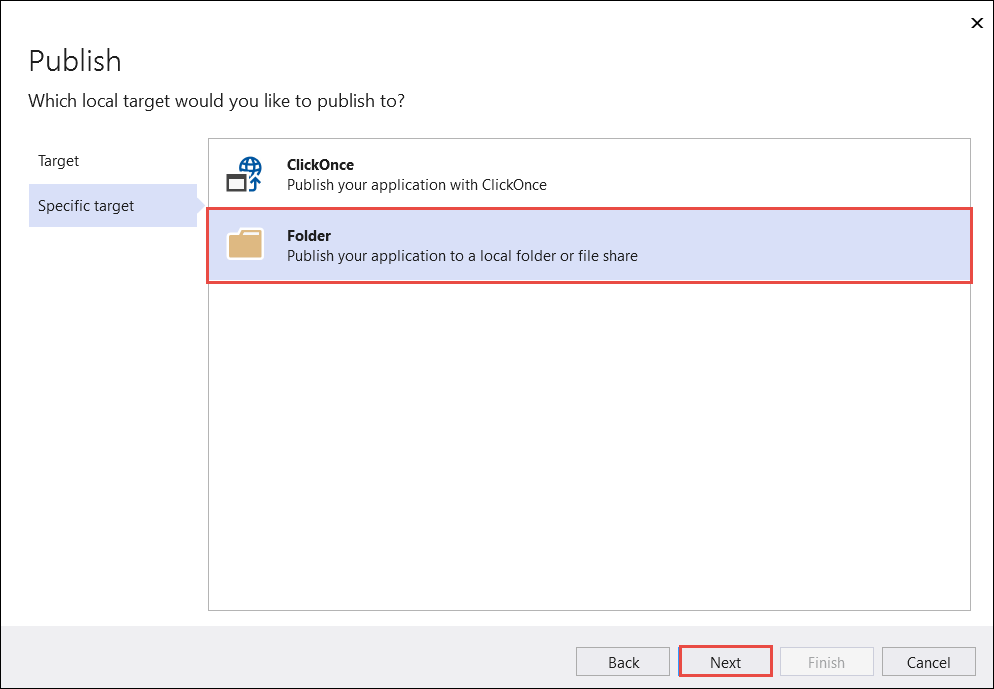
Na guia Local da página Publicar, selecione Concluir.
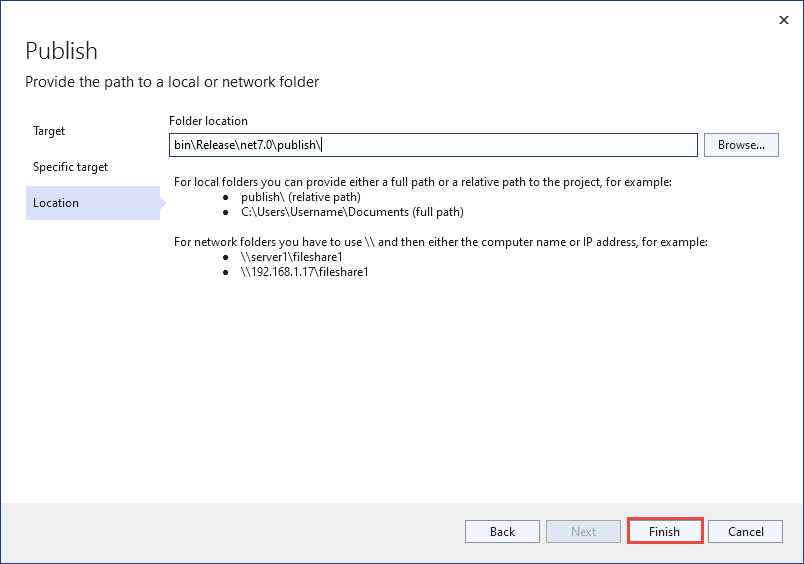
Na página Publicar progresso da criação de perfil, selecione Fechar.
Na guia Publicar da janela Publicar, selecione Publicar.
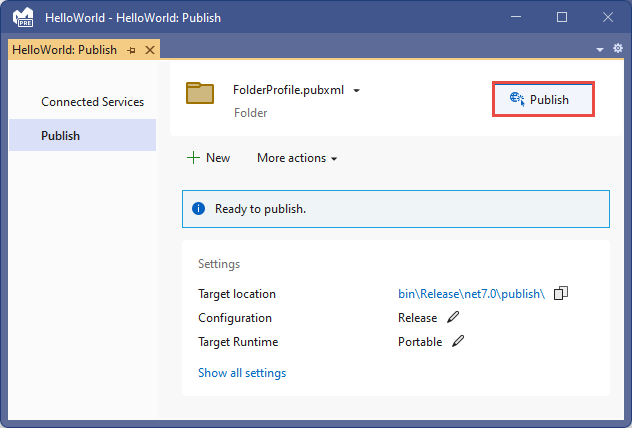
Inspecionar os arquivos
Por padrão, o processo de publicação cria uma implantação dependente da estrutura, que é um tipo de implantação em que o aplicativo publicado é executado em uma máquina que tem o tempo de execução do .NET instalado. Os usuários podem executar o aplicativo publicado clicando duas vezes no executável ou emitindo o comando a dotnet HelloWorld.dll partir de um prompt de comando.
Nas etapas a seguir, você examinará os arquivos criados pelo processo de publicação.
No Gerenciador de Soluções, selecione Mostrar todos os arquivos.
Na pasta do projeto, expanda bin/Release/net7.0/publish.
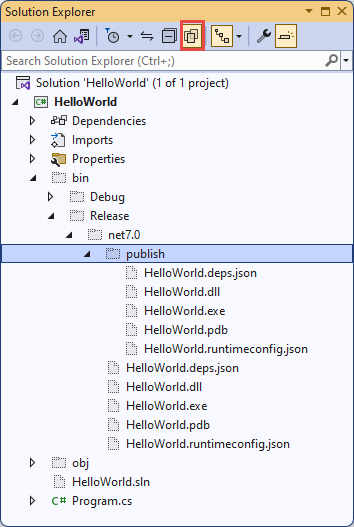
Como mostra a imagem, a saída publicada inclui os seguintes arquivos:
HelloWorld.deps.json
Este é o arquivo de dependências de tempo de execução do aplicativo. Ele define os componentes .NET e as bibliotecas (incluindo a biblioteca de vínculo dinâmico que contém seu aplicativo) necessários para executar o aplicativo. Para obter mais informações, consulte Arquivos de configuração de tempo de execução.
HelloWorld.dll
Esta é a versão de implantação dependente da estrutura do aplicativo. Para executar essa biblioteca de vínculo dinâmico, digite
dotnet HelloWorld.dllem um prompt de comando. Esse método de execução do aplicativo funciona em qualquer plataforma que tenha o tempo de execução do .NET instalado.HelloWorld.exe
Esta é a versão executável dependente da estrutura do aplicativo. Para executá-lo, digite
HelloWorld.exeem um prompt de comando. O arquivo é específico do sistema operacional.HelloWorld.pdb (opcional para implantação)
Este é o arquivo de símbolos de depuração. Você não é obrigado a implantar esse arquivo junto com seu aplicativo, embora deva salvá-lo no caso de precisar depurar a versão publicada do seu aplicativo.
HelloWorld.runtimeconfig.json
Este é o arquivo de configuração de tempo de execução do aplicativo. Ele identifica a versão do .NET na qual seu aplicativo foi criado para ser executado. Você também pode adicionar opções de configuração a ele. Para obter mais informações, consulte Definições de configuração de tempo de execução do .NET.
Executar o aplicativo publicado
No Gerenciador de Soluções, clique com o botão direito do mouse na pasta de publicação e selecione Copiar Caminho Completo.
Abra um prompt de comando e navegue até a pasta de publicação . Para fazer isso, digite
cde cole o caminho completo. Por exemplo:cd C:\Projects\HelloWorld\bin\Release\net7.0\publish\Execute o aplicativo usando o executável:
Digite
HelloWorld.exee pressione Enter.Digite um nome em resposta ao prompt e pressione qualquer tecla para sair.
Execute o aplicativo usando o
dotnetcomando:Digite
dotnet HelloWorld.dlle pressione Enter.Digite um nome em resposta ao prompt e pressione qualquer tecla para sair.
Recursos adicionais
- Implantação de aplicativos .NET
- Publicar aplicativos .NET com a CLI do .NET
dotnet publish- Tutorial: Publicar um aplicativo de console .NET usando o Visual Studio Code
- Usar o SDK do .NET em ambientes de integração contínua (CI)
Próximos passos
Neste tutorial, você publicou um aplicativo de console. No próximo tutorial, você cria uma biblioteca de classes.
Este tutorial mostra como publicar um aplicativo de console para que outros usuários possam executá-lo. A publicação cria o conjunto de arquivos necessários para executar seu aplicativo. Para implantar os arquivos, copie-os para a máquina de destino.
Pré-requisitos
- Este tutorial funciona com o aplicativo de console que você cria em Criar um aplicativo de console .NET usando o Visual Studio.
Publicar a aplicação
Inicie o Visual Studio.
Abra o projeto HelloWorld que você criou em Criar um aplicativo de console .NET usando o Visual Studio.
Certifique-se de que o Visual Studio está usando a configuração de compilação de versão. Se necessário, altere a configuração de compilação na barra de ferramentas de Debug para Release.

Clique com o botão direito do mouse no projeto HelloWorld (não na solução HelloWorld ) e selecione Publicar no menu.
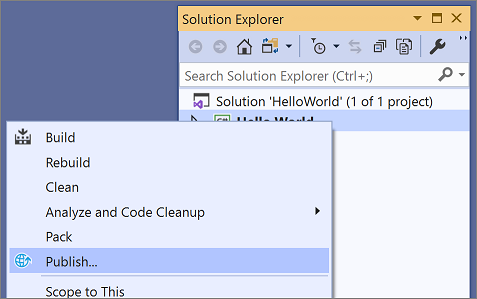
No separador Destino da página Publicar, selecione Pasta e, em seguida, selecione Seguinte.
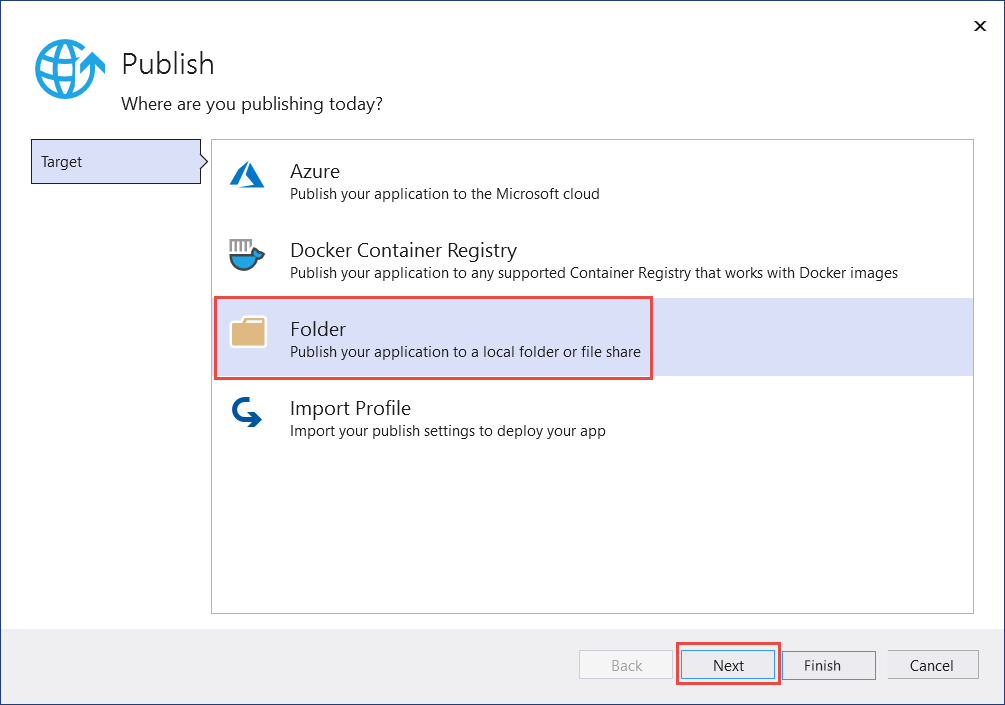
No separador Destino Específico da página Publicar, selecione Pasta e, em seguida, selecione Seguinte.
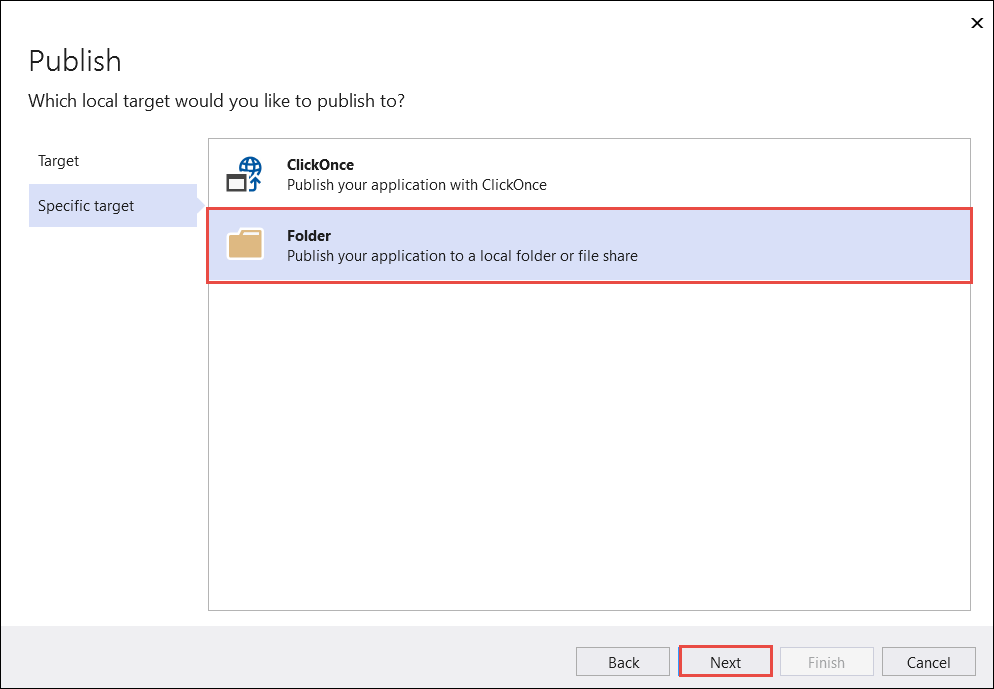
Na guia Local da página Publicar, selecione Concluir.
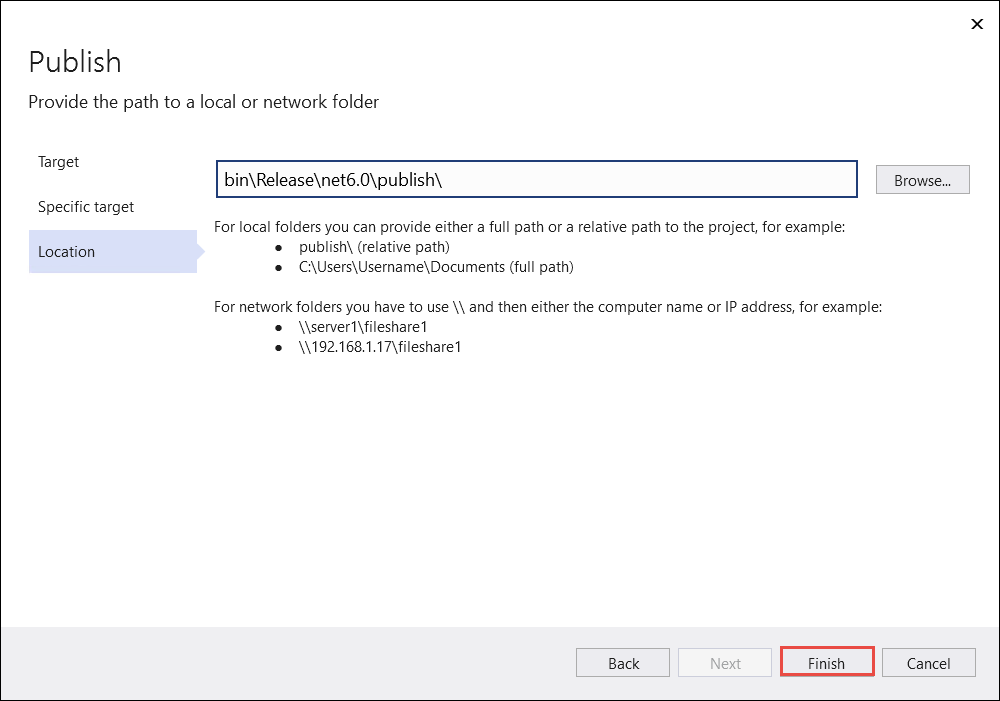
Na guia Publicar da janela Publicar, selecione Publicar.
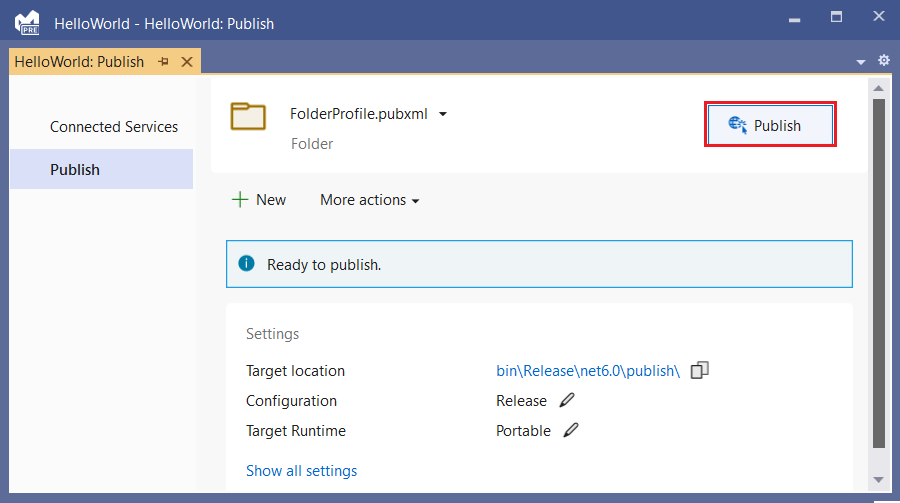
Inspecionar os arquivos
Por padrão, o processo de publicação cria uma implantação dependente da estrutura, que é um tipo de implantação em que o aplicativo publicado é executado em uma máquina que tem o tempo de execução do .NET instalado. Os usuários podem executar o aplicativo publicado clicando duas vezes no executável ou emitindo o comando a dotnet HelloWorld.dll partir de um prompt de comando.
Nas etapas a seguir, você examinará os arquivos criados pelo processo de publicação.
No Gerenciador de Soluções, selecione Mostrar todos os arquivos.
Na pasta do projeto, expanda bin/Release/net6.0/publish.
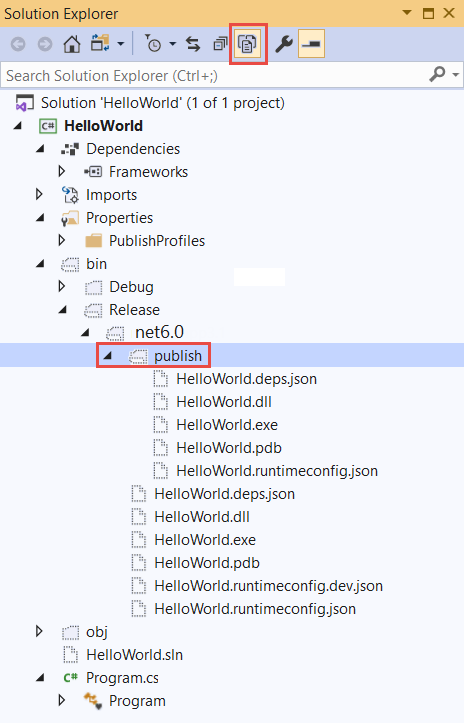
Como mostra a imagem, a saída publicada inclui os seguintes arquivos:
HelloWorld.deps.json
Este é o arquivo de dependências de tempo de execução do aplicativo. Ele define os componentes .NET e as bibliotecas (incluindo a biblioteca de vínculo dinâmico que contém seu aplicativo) necessários para executar o aplicativo. Para obter mais informações, consulte Arquivos de configuração de tempo de execução.
HelloWorld.dll
Esta é a versão de implantação dependente da estrutura do aplicativo. Para executar essa biblioteca de vínculo dinâmico, digite
dotnet HelloWorld.dllem um prompt de comando. Esse método de execução do aplicativo funciona em qualquer plataforma que tenha o tempo de execução do .NET instalado.HelloWorld.exe
Esta é a versão executável dependente da estrutura do aplicativo. Para executá-lo, digite
HelloWorld.exeem um prompt de comando. O arquivo é específico do sistema operacional.HelloWorld.pdb (opcional para implantação)
Este é o arquivo de símbolos de depuração. Você não é obrigado a implantar esse arquivo junto com seu aplicativo, embora deva salvá-lo no caso de precisar depurar a versão publicada do seu aplicativo.
HelloWorld.runtimeconfig.json
Este é o arquivo de configuração de tempo de execução do aplicativo. Ele identifica a versão do .NET na qual seu aplicativo foi criado para ser executado. Você também pode adicionar opções de configuração a ele. Para obter mais informações, consulte Definições de configuração de tempo de execução do .NET.
Executar o aplicativo publicado
No Gerenciador de Soluções, clique com o botão direito do mouse na pasta de publicação e selecione Copiar Caminho Completo.
Abra um prompt de comando e navegue até a pasta de publicação . Para fazer isso, digite
cde cole o caminho completo. Por exemplo:cd C:\Projects\HelloWorld\bin\Release\net6.0\publish\Execute o aplicativo usando o executável:
Digite
HelloWorld.exee pressione Enter.Digite um nome em resposta ao prompt e pressione qualquer tecla para sair.
Execute o aplicativo usando o
dotnetcomando:Digite
dotnet HelloWorld.dlle pressione Enter.Digite um nome em resposta ao prompt e pressione qualquer tecla para sair.
Recursos adicionais
- Implantação de aplicativos .NET
- Publicar aplicativos .NET com a CLI do .NET
dotnet publish- Tutorial: Publicar um aplicativo de console .NET usando o Visual Studio Code
- Usar o SDK do .NET em ambientes de integração contínua (CI)
Próximos passos
Neste tutorial, você publicou um aplicativo de console. No próximo tutorial, você cria uma biblioteca de classes.
